Facebook remarketing hirdetést létrehozni
A lap korábbi változatát látod, amilyen Bianka (vitalap | szerkesztései) 2015. december 15., 11:24-kor történt szerkesztése után volt. (→Lépések)
Hogyan kell Facebook remarketing hirdetést létrehozni?
A Google AdWords kampányokhoz hasonlóan a Facebookon is lehetőség van remarketing hirdetések létrehozására, amellyel olyan felhasználók számára jeleníthetjük meg hirdetéseinket, akikkel korábban már kapcsolatba kerültünk valamilyen módon (pl. jártak a weboldalunkon, megnézték a videónkat stb.).
Lépések
- Illesszük be a weboldalba a hirdetési fiókunkban található Facebook-képpontunkat! Ezt a Hirdetéskezelőn belül az Eszközök fül Képpontok menüjében találjuk.
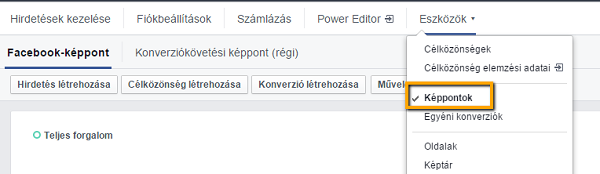 A Műveletek gombra kattintva a Képpont kódjának megtekintése alatt találjuk.
A Műveletek gombra kattintva a Képpont kódjának megtekintése alatt találjuk. 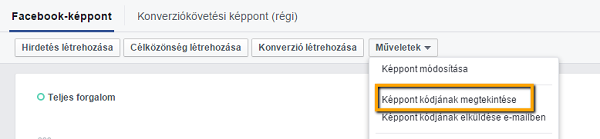 Lehetőség van ezen kód testre szabására is, de ha erre nincs szükségünk, akkor egyszerűen másoljuk ki a képpont kódját, és illesszük be a weboldal forráskódjának azon részébe, amely minden egyes aloldalon megjelenik. Ugyanez a kód beilleszthető alkalmazásokba is, ez esetben az alkalmazás használóiból hozhatunk létre remarketing listát. Minden hirdetési fiókhoz egy képpont tartozik, így akár konverziómérésre, akár remarketingre szeretnénk használni, ezzel kell dolgoznunk.
Lehetőség van ezen kód testre szabására is, de ha erre nincs szükségünk, akkor egyszerűen másoljuk ki a képpont kódját, és illesszük be a weboldal forráskódjának azon részébe, amely minden egyes aloldalon megjelenik. Ugyanez a kód beilleszthető alkalmazásokba is, ez esetben az alkalmazás használóiból hozhatunk létre remarketing listát. Minden hirdetési fiókhoz egy képpont tartozik, így akár konverziómérésre, akár remarketingre szeretnénk használni, ezzel kell dolgoznunk. - Hozzunk létre egyéni célközönségeket! Amennyiben weboldallátogatókból szeretnénk remarketing közönséget építeni, azt megtehetjük ezen az oldalon a Célközönség létrehozása gomb lenyomásával.
 Ha viszont meglévő e-mail vagy telefonos adatbázist szeretnénk betölteni vagy más típusú remarketinglistát szeretnénk létrehozni, akkor azt az Eszközök fül Célközönségek menüpontjára kattintva tehetjük meg, az oldalon belül pedig a Célközönség létrehozása gombra kattintva.
Ha viszont meglévő e-mail vagy telefonos adatbázist szeretnénk betölteni vagy más típusú remarketinglistát szeretnénk létrehozni, akkor azt az Eszközök fül Célközönségek menüpontjára kattintva tehetjük meg, az oldalon belül pedig a Célközönség létrehozása gombra kattintva.
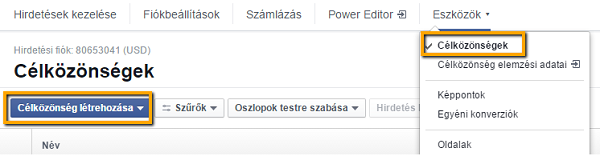 Itt az egyéni célközönség almenüt választva megadhatjuk, hogy meglévő ügyféllista alapján szeretnénk listát létrehozni, weboldalforgalom alapján vagy egy alkalmazás használóiból. Ha a webhelyforgalomra kattintunk, akkor ugyanabba az ablakba jutunk, mintha a Képpontok aloldalon kattintottunk volna a Célközönség létrehozása gombra.
Itt az egyéni célközönség almenüt választva megadhatjuk, hogy meglévő ügyféllista alapján szeretnénk listát létrehozni, weboldalforgalom alapján vagy egy alkalmazás használóiból. Ha a webhelyforgalomra kattintunk, akkor ugyanabba az ablakba jutunk, mintha a Képpontok aloldalon kattintottunk volna a Célközönség létrehozása gombra.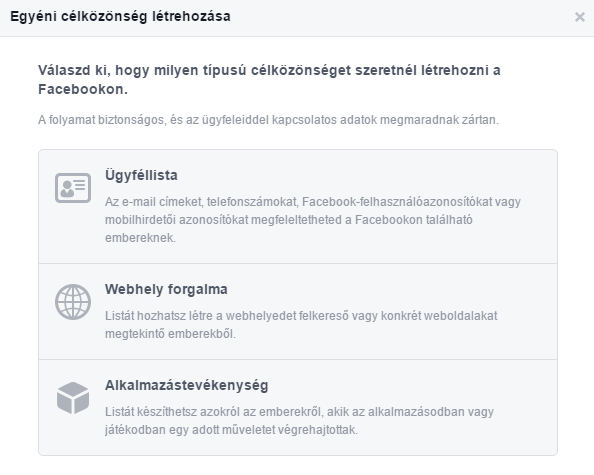
- Adjuk meg, kiket szeretnénk látni a listán! Ez lehet egy webhely összes látogatója („A webhelyet felkereső bármilyen látogató”), de akár konkrét aloldalak látogatói is („Konkrét weboldalak látogatói”), például, akik egy konkrét termék aloldalát nézték. Illetve olyan kombinációkat is megadhatunk, hogy azok, akik jártak a kosár oldalon, de nem jutottak el a sikeres vásárlást lezáró aloldalra, ebben az esetben a webhely forgalma pontban azt kell választani, hogy „Konkrét weboldalak látogatói más weboldalak kizárásával”. Azokat is egy listára gyűjthetjük, akik adott ideje (180 nap) nem keresték fel a weboldalt, számukra emlékeztető üzeneteket jeleníthetünk meg.
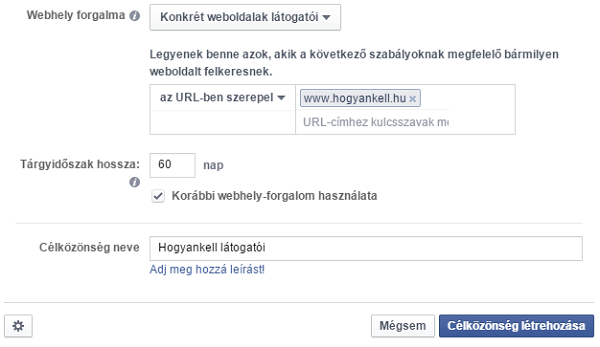
- Milyen időintervallumban gyűjtsük a látogatókat? A tárgyidőszak hossza pontban válasszuk ki, hogy mekkora időtartamra vonatkozzon a látogatók nyomon követése.
- Nevezzük el a közönséget úgy, hogy egyértelmű legyen számunkra kiket tartalmaz a lista, majd nyomjunk a mentés gombra!
- Remarketing hirdetés létrehozása: ha a listánk készen áll, akkor nincs más dolgunk, mint a hirdetés létrehozásakor a hirdetéscsoport beállításainál az egyéni célközönség részben a Tallózás gombra kattintva kiválasztani a célozni kívánt remarketing listánkat.
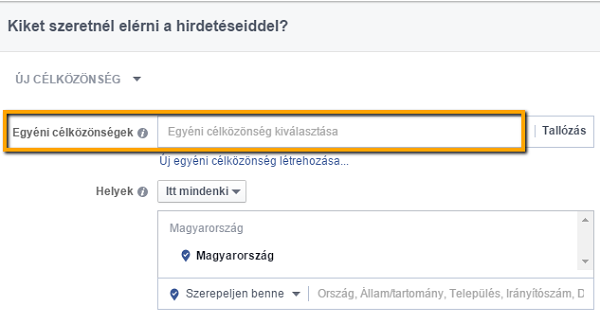 Ha elég nagy a lista mérete, akkor az ebben a hirdetéscsoportban szereplő üzenetek kizárólag a remarketing listán szereplőknek fognak megjelenni, így egészen személyre szabott szöveges és képi üzenettel célozhatjuk meg őket. Például, ha létrehozunk egy listát azokból, akik az elmúlt 30 napban nézték a kiságyakat a bababútor online boltunkban, akkor a kiságy leértékelése után külön hirdetésben hívhatjuk fel a figyelmüket, hogy most akciós áron juthatnak hozzá.
Ha elég nagy a lista mérete, akkor az ebben a hirdetéscsoportban szereplő üzenetek kizárólag a remarketing listán szereplőknek fognak megjelenni, így egészen személyre szabott szöveges és képi üzenettel célozhatjuk meg őket. Például, ha létrehozunk egy listát azokból, akik az elmúlt 30 napban nézték a kiságyakat a bababútor online boltunkban, akkor a kiságy leértékelése után külön hirdetésben hívhatjuk fel a figyelmüket, hogy most akciós áron juthatnak hozzá.
Tippek
- Lista nyomon követése: a létrehozást követően a Célközönségek oldalon láthatjuk, hogy Aktív használható státuszt kapott a lista, azaz használhatjuk-e hirdetések célzásánál, illetve mekkora tagot számlál.
- Ha nagyon nagyszámú az egyéni célközönség listánk (pl. összes látogató az elmúlt 90 napban), akkor lehetőség van még tovább szűkíteni a célzást a hirdetéscsoport beállításainál, például hely, érdeklődés vagy kor alapján.
Amire szükséged lehet
- Facebook hirdetéskezelő fiók
- Weboldal
- Meglévő kontaktlista
Figyelmeztetések
- Amíg nem aktív a képpontunk a weboldalon belül, addig nem tudunk egyéni célközönség listákat létrehozni.
- A weboldal forrásának olyan részébe pl. láblécbe helyezzük el a képpont kódját, amely minden aloldalnak része, hogy bármilyen típusú remarketing listát létrehozhassunk majd!

